Panduan S Pen Samsung Galaxy Note 5: Menguasai Berbagai Fitur S Pen
Panduan S Pen Samsung Galaxy Note 5. Panduan S Pen: Bekerja dengan berbagai Fitur Pena S Samsung Galaxy Note 5 dikenal dengan S Pen inovatifnya yang …
Baca Artikel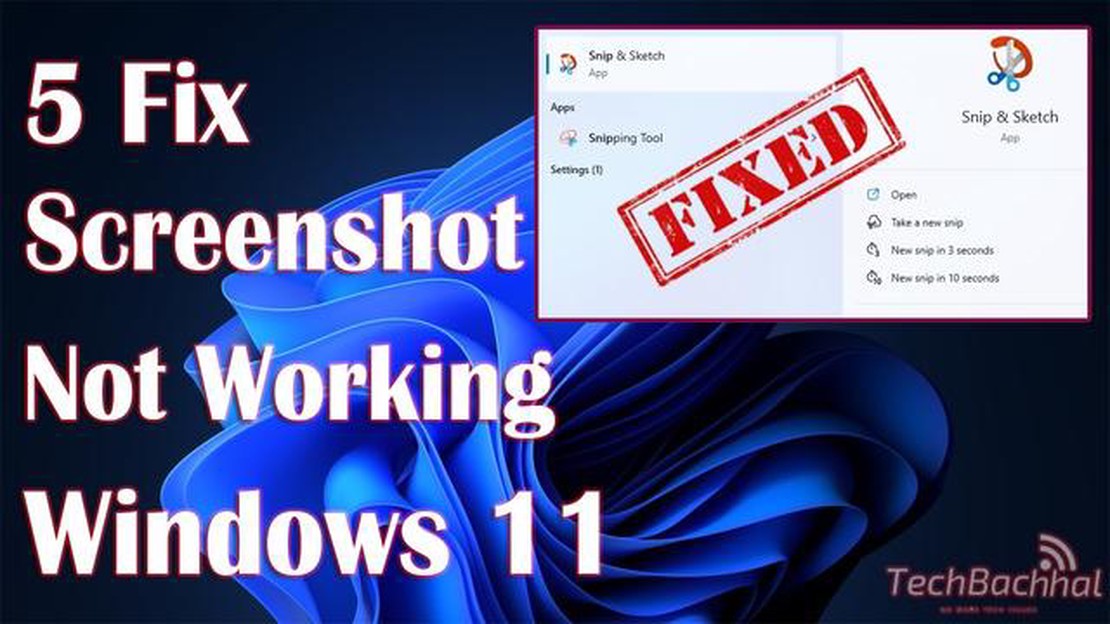
Tangkapan layar adalah fitur berguna yang memungkinkan Anda mengabadikan momen dan menyimpan gambar dari apa yang terjadi di layar perangkat Anda. Namun, terkadang pengguna Android menghadapi masalah tidak dapat menyimpan tangkapan layar dan mendapatkan pesan kesalahan “Tidak dapat menyimpan tangkapan layar, tangkapan layar tidak berfungsi”.
Ada beberapa alasan mengapa kesalahan ini dapat terjadi. Salah satu alasan yang mungkin adalah perangkat Anda tidak diatur dengan benar. Misalnya, Anda mungkin belum mengaktifkan fitur tangkapan layar atau Anda mungkin tidak memiliki cukup memori untuk menyimpan tangkapan layar. Selain itu, masalahnya mungkin disebabkan oleh aplikasi tangkapan layar itu sendiri yang tidak berfungsi dengan baik.
Namun, jangan putus asa karena memperbaiki kesalahan ini cukup mudah dalam banyak kasus.
Kesalahan “Gagal menyimpan tangkapan layar, tangkapan layar tidak berfungsi” dapat terjadi pada perangkat Android karena berbagai alasan. Hal ini mungkin disebabkan oleh pengaturan perangkat atau pengoperasian aplikasi yang salah. Pada artikel ini, kita akan melihat beberapa cara untuk memperbaiki kesalahan ini.
Mem-boot ulang perangkat Anda dapat membantu memperbaiki masalah sementara dengan kinerja tangkapan layar. Untuk melakukannya, tahan tombol on/off pada perangkat Anda dan pilih opsi “Reboot”. Setelah reboot, coba simpan tangkapan layar lagi.
Jika aplikasi tidak memiliki akses memori yang cukup, tangkapan layar mungkin tidak dapat disimpan. Pastikan aplikasi memiliki akses ke memori perangkat. Untuk melakukannya, buka Pengaturan > Keamanan > Izin dan periksa izin akses memori untuk aplikasi tangkapan layar. Aktifkan izin jika dinonaktifkan.
Kesalahan mungkin disebabkan oleh aplikasi atau sistem operasi yang tidak berfungsi dengan baik. Periksa pembaruan untuk aplikasi tangkapan layar dan sistem operasi. Perbarui ke versi terbaru dan coba ambil tangkapan layar lagi.
Terkadang masalah dalam menyimpan tangkapan layar dapat terjadi karena cache atau data aplikasi yang salah. Untuk memperbaiki kesalahan ini, hapus cache dan data aplikasi tangkapan layar. Untuk melakukannya, buka Pengaturan > Aplikasi > Kelola aplikasi dan temukan aplikasi tangkapan layar. Ketuk dan pilih opsi “Hapus cache” dan “Hapus data”.
Kurangnya ruang kosong pada perangkat Anda mungkin menjadi penyebab kesalahan penyimpanan tangkapan layar. Pastikan ada ruang kosong yang cukup pada perangkat Anda untuk menyimpan tangkapan layar. Hapus file atau aplikasi yang tidak perlu untuk mengosongkan ruang.
Jika tidak ada metode di atas yang membantu memperbaiki kesalahan “Gagal menyimpan tangkapan layar, tangkapan layar tidak berfungsi”, Anda disarankan untuk menghubungi pakar atau tim dukungan produsen perangkat untuk bantuan lebih lanjut.
Tangkapan layar adalah fitur yang berguna pada perangkat Android yang memungkinkan pengguna untuk mengambil gambar layar perangkat mereka saat ini. Namun, terkadang pengguna mungkin mengalami masalah di mana tangkapan layar tidak berfungsi. Masalah ini dapat disebabkan oleh beberapa alasan termasuk pengaturan perangkat, masalah perangkat lunak, atau masalah teknis sementara.
Berikut adalah beberapa kemungkinan alasan mengapa tangkapan layar mungkin tidak berfungsi pada perangkat Android Anda:
Jika Anda mengalami masalah saat membuat tangkapan layar pada perangkat Android, Anda dapat mencoba solusi berikut:
Jika masalah dengan tangkapan layar pada perangkat Android Anda masih berlanjut, disarankan untuk menghubungi produsen perangkat atau mencari bantuan dari pakar dukungan teknis.
Baca Juga: OnePlus akan menjadi merek Oppo, tetapi akan tetap independen
Kesalahan “Gagal menyimpan tangkapan layar” di Android dapat terjadi karena berbagai alasan dan mengarah pada fakta bahwa Anda tidak dapat mengambil tangkapan layar dari layar perangkat Anda. Pada artikel ini, kita akan melihat beberapa metode yang dapat membantu Anda memperbaiki kesalahan ini.
Langkah termudah dan pertama untuk memperbaiki kesalahan ini adalah memulai ulang perangkat Anda. Ini akan membantu menghapus file sementara, mengosongkan RAM dan mungkin memperbaiki masalah perangkat lunak yang mungkin menyebabkan kesalahan ini.
Jika Anda memiliki sedikit ruang kosong pada perangkat Anda atau daya baterai yang rendah, ada kemungkinan hal ini dapat menyebabkan kesalahan penyimpanan tangkapan layar. Pastikan Anda memiliki ruang kosong yang cukup pada perangkat Anda dan baterai Anda memiliki daya yang cukup untuk mengoperasikan kamera.
Jika Anda menggunakan aplikasi untuk perlindungan layar atau pengaturan keamanan, periksa pengaturannya. Beberapa aplikasi memblokir kemampuan untuk mengambil tangkapan layar karena alasan keamanan. Dalam kasus ini, nonaktifkan sementara atau ubah pengaturan aplikasi.
Baca Juga: Memperbaiki Facebook Messenger yang Macet di Android dan iPhone: Solusi Mudah
Jika Anda memiliki versi sistem operasi yang kedaluwarsa, hal ini mungkin menyebabkan kesalahan penyimpanan tangkapan layar. Periksa pembaruan untuk sistem operasi Anda dan instal jika tersedia.
Jika semua metode lain gagal, Anda dapat mencoba menggunakan aplikasi tangkapan layar pihak ketiga. Ada banyak aplikasi gratis dan berbayar di Google Play yang dapat membantu Anda mengambil tangkapan layar dari layar perangkat Anda.
Ringkasnya, jika Anda mendapatkan kesalahan “Tidak dapat menyimpan tangkapan layar” di perangkat Android Anda, coba mulai ulang perangkat Anda, periksa sumber daya yang tersedia, pengaturan keamanan, perbarui sistem operasi, atau gunakan aplikasi tangkapan layar pihak ketiga.
Terkadang pengguna Android menghadapi masalah ketika mereka tidak dapat menyimpan tangkapan layar di perangkat mereka. Ketika mereka mencoba mengambil tangkapan layar, mereka mendapatkan pesan kesalahan “Gagal menyimpan tangkapan layar, tangkapan layar tidak berfungsi”. Hal ini bisa sangat menjengkelkan, terutama jika Anda perlu mengambil tangkapan layar untuk beberapa tujuan penting.
Sebelum mencari solusi yang rumit, ada baiknya Anda memastikan bahwa Anda menggunakan fitur tangkapan layar dengan benar. Berikut ini adalah beberapa langkah sederhana yang dapat Anda ikuti untuk mencoba mengatasi masalah tersebut:
Jika langkah-langkah di atas tidak menyelesaikan masalah, Anda dapat mencoba langkah-langkah berikut:
Jika tidak ada solusi di atas yang membantu, perangkat Anda mungkin mengalami masalah teknis atau tidak kompatibel dengan fitur tangkapan layar. Dalam hal ini, disarankan untuk menghubungi tim dukungan produsen perangkat Anda atau menghubungi teknisi perbaikan.
Semoga langkah-langkah di atas dapat membantu Anda mengatasi masalah menyimpan tangkapan layar di Android dan Anda dapat menggunakan fitur ini lagi tanpa masalah.
Jika terjadi kesalahan saat Anda mencoba menyimpan tangkapan layar, ada beberapa hal yang dapat Anda lakukan untuk memperbaikinya. Pertama, Anda harus memeriksa ruang kosong pada disk Anda, karena kurangnya ruang dapat menjadi penyebab kesalahan. Anda juga harus memastikan bahwa Anda memiliki perangkat lunak tangkapan layar yang terinstal di komputer Anda. Jika tidak ada, Anda perlu menginstalnya atau memperbaruinya. Jika perangkat lunak eksternal tidak membantu, Anda dapat menggunakan alat penangkap layar bawaan sistem operasi.
Kesalahan “Tidak dapat menyimpan tangkapan layar” dapat terjadi karena berbagai alasan. Salah satu alasan yang mungkin terjadi adalah kurangnya ruang disk kosong. Jika tidak ada cukup ruang pada hard drive Anda, sistem mungkin tidak dapat menyimpan tangkapan layar. Selain itu, kesalahan mungkin disebabkan oleh kerusakan perangkat lunak tangkapan layar atau konfigurasi sistem operasi yang tidak tepat. Kadang-kadang kesalahan dapat terjadi karena konflik dengan program lain atau bug dalam sistem operasi itu sendiri.
Ada beberapa hal yang dapat Anda lakukan untuk memperbaiki kesalahan “Gagal menyimpan tangkapan layar”. Pertama, Anda harus memeriksa ruang kosong pada disk Anda dan, jika perlu, kosongkan. Kemudian, Anda harus memastikan bahwa Anda memiliki perangkat lunak tangkapan layar yang terinstal di komputer Anda dan berfungsi dengan benar. Jika perangkat lunak eksternal tidak membantu, Anda dapat menggunakan alat tangkapan layar bawaan sistem operasi Anda. Jika masalah terus berlanjut, Anda mungkin perlu menghubungi seorang profesional untuk menganalisis masalah secara mendetail dan menemukan solusinya.
Jika Anda tidak menyimpan tangkapan layar, hal ini dapat disebabkan oleh berbagai alasan. Anda mungkin tidak memiliki akses ke penyimpanan tempat tangkapan layar disimpan, atau Anda mungkin telah menonaktifkan fitur penyimpanan tangkapan layar di perangkat Anda. Untuk mengatasi masalah ini, Anda perlu memeriksa pengaturan akses dan fungsi tangkapan layar di perangkat Anda. Jika masalah masih berlanjut, coba reboot perangkat Anda atau cari bantuan profesional.
Jika Anda mendapatkan pesan kesalahan “Gagal menyimpan tangkapan layar” saat mencoba mengambil tangkapan layar, hal pertama yang harus Anda lakukan adalah memeriksa akses penyimpanan perangkat Anda. Pastikan Anda memiliki cukup memori kosong untuk menyimpan tangkapan layar dan Anda memiliki izin untuk mengakses direktori yang ditentukan. Jika semua pengaturan baik-baik saja, coba mulai ulang perangkat Anda dan coba lagi. Jika masalah masih berlanjut, mintalah saran profesional untuk membantu Anda menemukan solusinya.
Panduan S Pen Samsung Galaxy Note 5. Panduan S Pen: Bekerja dengan berbagai Fitur Pena S Samsung Galaxy Note 5 dikenal dengan S Pen inovatifnya yang …
Baca ArtikelSolusi Terbaru untuk Mengatasi Masalah Aplikasi Google yang Terus-menerus Macet di Android: 10 Perbaikan Efektif Jika Anda adalah pengguna Android dan …
Baca ArtikelCara cepat membuat transkripsi untuk podcast Anda. Transkripsi adalah representasi tekstual dari rekaman audio atau video yang membantu pendengar atau …
Baca ArtikelGithub memblokir pengembang dari negara-negara yang memiliki sanksi perdagangan terhadap mereka Github, salah satu platform terbesar untuk …
Baca ArtikelZynga Luncurkan Farmville 2: Country Escape Untuk Perangkat Android Perhatian semua penggemar Farmville! Zynga baru saja meluncurkan Farmville 2: …
Baca ArtikelSamsung Galaxy A10 tidak dapat tersambung ke WiFi. Inilah perbaikannya. Jika Anda memiliki Samsung Galaxy A10 dan mengalami masalah koneksi WiFi, Anda …
Baca Artikel